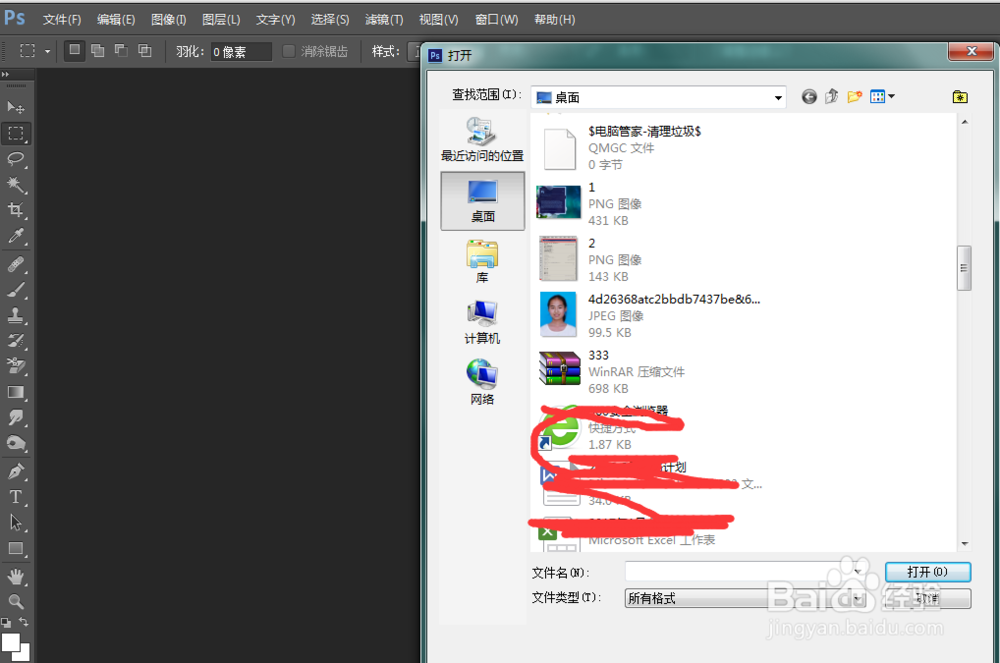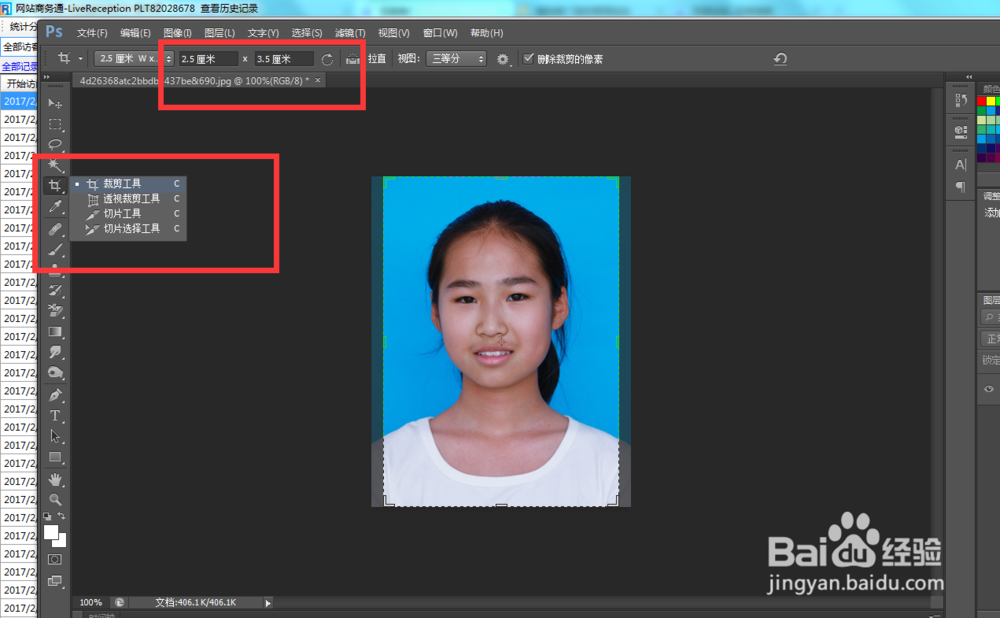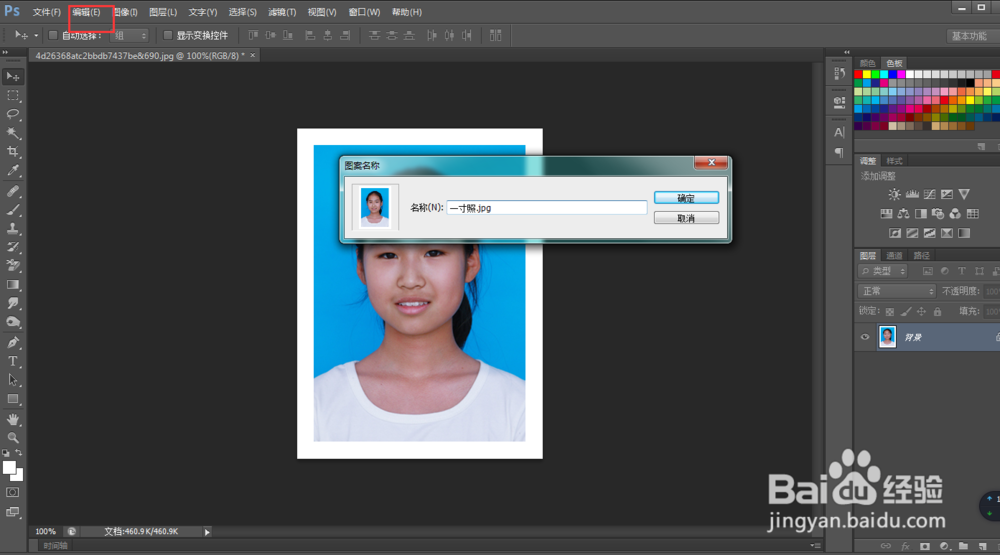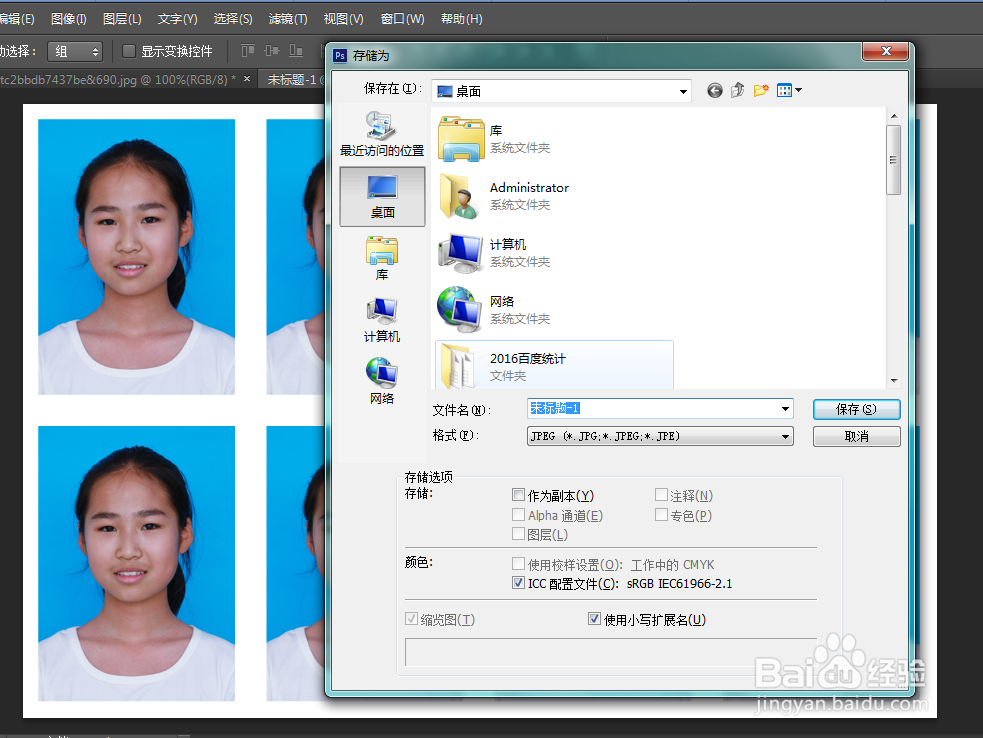ps怎么制作一寸照片
1、首先要知道的数量关系:6寸=10.2cm×15.2cm1寸=2.5cm×3.5cm2寸=3.5cm×5.3cm
2、如图所示,打开ps软件,点击在软件上边“文件”中“打开”,打开报名照片。
3、点击左侧工具栏里的裁剪工具,宽度设为2.5cm,高度设为3.5cm,然后点击回车确定
4、点击上菜单栏 :图像缇吾怩舭——画布大小,将宽度设为0.4厘米,高度设为0.4厘米,将相对前的空白框勾选,然后点确定。
5、确定后,照片的白边框制作完成
6、点击菜单栏:编辑——定义图案 给照片命名如“一寸照”——确定。
7、点击“文件”——“新建”宽度改为11.6厘米,高度改为7.8厘米,分辨率300像素,背景白色,而后确定。
8、点击“编辑”——“填烫腥治奁充”,点击自定图案图片右侧的下三角块,点选已经定义好的图案,点击后图片四周会有黑框说明已经选中,而后点确定。
9、最后保存就可以了 要存为 jpg格式
声明:本网站引用、摘录或转载内容仅供网站访问者交流或参考,不代表本站立场,如存在版权或非法内容,请联系站长删除,联系邮箱:site.kefu@qq.com。